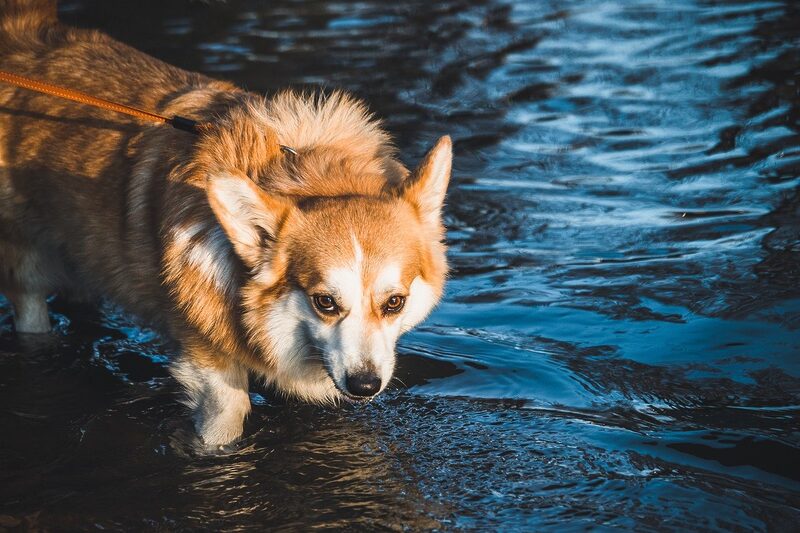LINE公式アカウントのログイン方法と、ログインができなくなった場合の解決策を解説いたします。
PCとアプリの両方から利用できますので、それぞれの方法をご覧ください。
LINE公式アカウントのログイン方法
LINE公式アカウントへのログイン方法は4種類あります。
PCかスマホアプリか、メールアドレスかLINEアカウントかのそれぞれの組み合わせの4種類ですね。
PCでのLINE公式アカウントのログイン方法
LINE公式アカウントにPCからログインする場合はChromeなどのブラウザを使いコチラのアドレスへアクセスします。
1.LINEアカウントでログイン
2.ビジネスアカウントでログイン
の2種類から選択します。
1.LINEアカウントでログイン
普段使うLINEのアカウントを使ってログインするならコチラです。
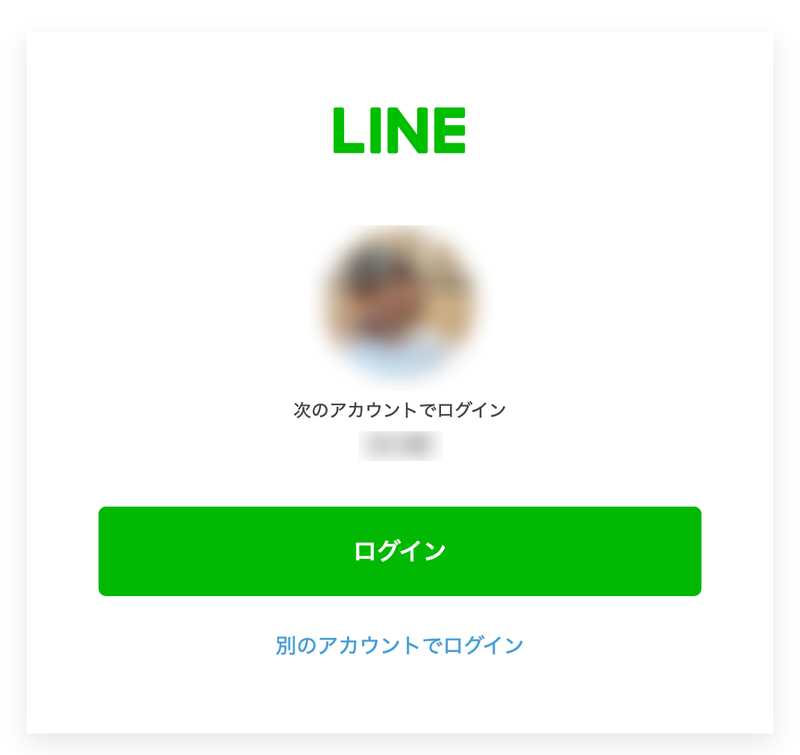
ぼくの場合、このログインボタンを押すと1発でログインできます。
LINEアプリへログインした通知が送られます。
2.ビジネスアカウントでログイン
メールアドレスを登録した場合はコチラです。
ビジネスアカウント用に登録したメールアドレスとパスワードでログインしましょう。
スマホでのLINE公式アカウントのログイン方法
スマホからLINE公式アカウントへログインする場合は、専用のアプリを使うと便利です。
アプリをインストール
iPhoneならApp Store、AndroidならGoogle Playにてアプリをインストールしてください。
どちらも「LINE公式アカウント」と検索すれば出てきます!
ログインはPCブラウザ版と同様、LINEアカウントかビジネスアカウントを使ってログインしてください。
アプリの場合、1度ログインするとしばらくはログアウトされませんので便利です。
複数の端末でもログイン可能
PCとスマホアプリを同時にログインとか、複数のPCのブラウザから同時ログインが可能です。
自宅のデスクトップでログイン状態のままでも外出先のPCで使用できます。
もし、別のスタッフの方にログインして作業してもらうのなら、管理者権限を渡す方がいいです。
LINE公式アカウントは複数人で管理ができますので、権限を渡して役割分担しましょう。
LINE公式アカウントにログインできないときは
LINE公式アカウントへログインしようと思ったのにうまくいかない!できない!なんてときも慌てずに原因を探してくださいね。
管理画面のURLがわからない
LINE公式アカウントへのログインURLはコチラです。
ググってもなかなか見つけられなかったり毎回探すのは手間ですので、ブックマークしててくださいね。
LINEアカウントとビジネスアカウントどちらを選ぶのか?
LINEアカウントとビジネスアカウントの2つがあります。
ログイン時には、アカウント作成で作った方を選択します。
どちらでも同じなのですが忘れるとログインできませんので覚えておきましょう。
どちらも「メールアドレス」と「パスワード」を使ってログインが基本です。
LINEアカウントの場合は、ぼくのようにボタンで一発ログインができたり、QRコードを使ってログインできたりするので便利ですよ。
メールアドレスがわからない
LINEアカウントの場合
LINEアカウントのメールアドレスは、普段つかうLINEに設定したメールアドレスを使用します。
スマホのアプリからご確認ください。
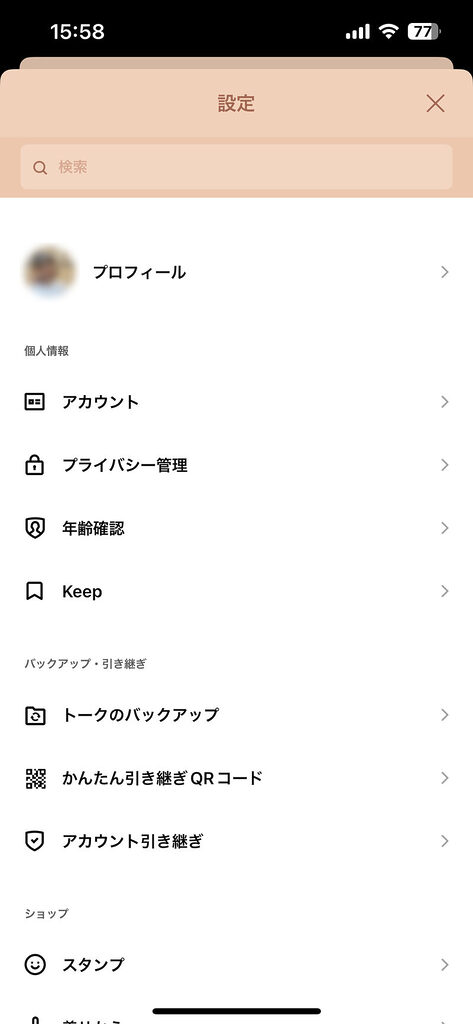
LINEアプリの ホーム > 設定 > アカウント
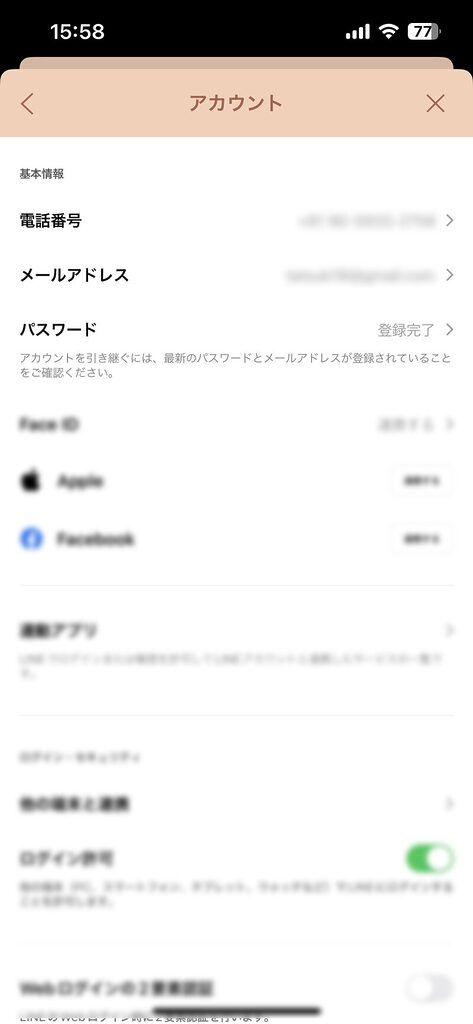
ここに書かれているメールアドレスとパスワードがログイン時に使うものです。
ビジネスアカウントの場合
ビジネスアカウントの場合は、LINEのアプリとは別のアドレスが登録されています。
普段仕事で使うアドレスを登録していませんか?
パスワードがわからない
パスワードがわからなくなったら変更しましょう。
LINEアカウントのパスワードがわからない場合
LINEアカウントのパスワードもアプリから変更できます。
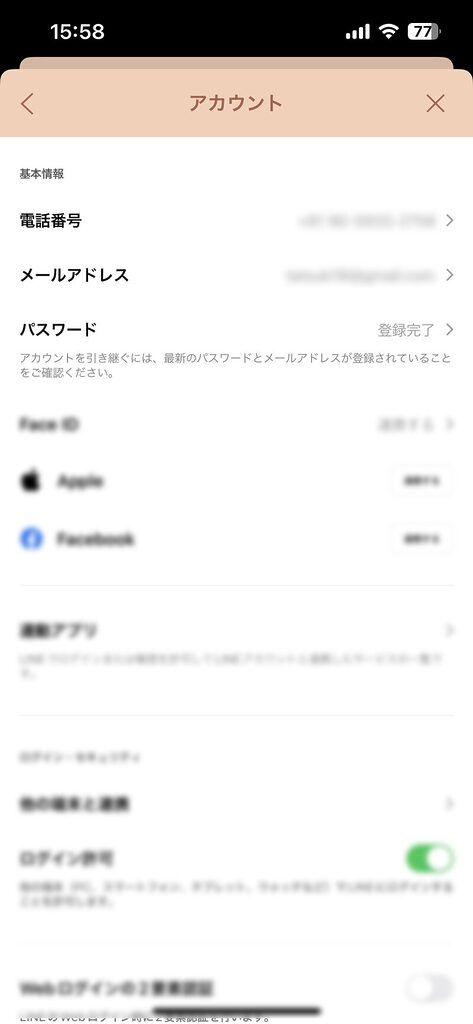
新しいパスワードに変更すれば大丈夫です。
ビジネスアカウントのパスワードがわからない場合
ビジネスアカウントのパスワードを忘れた場合はリセットできます。
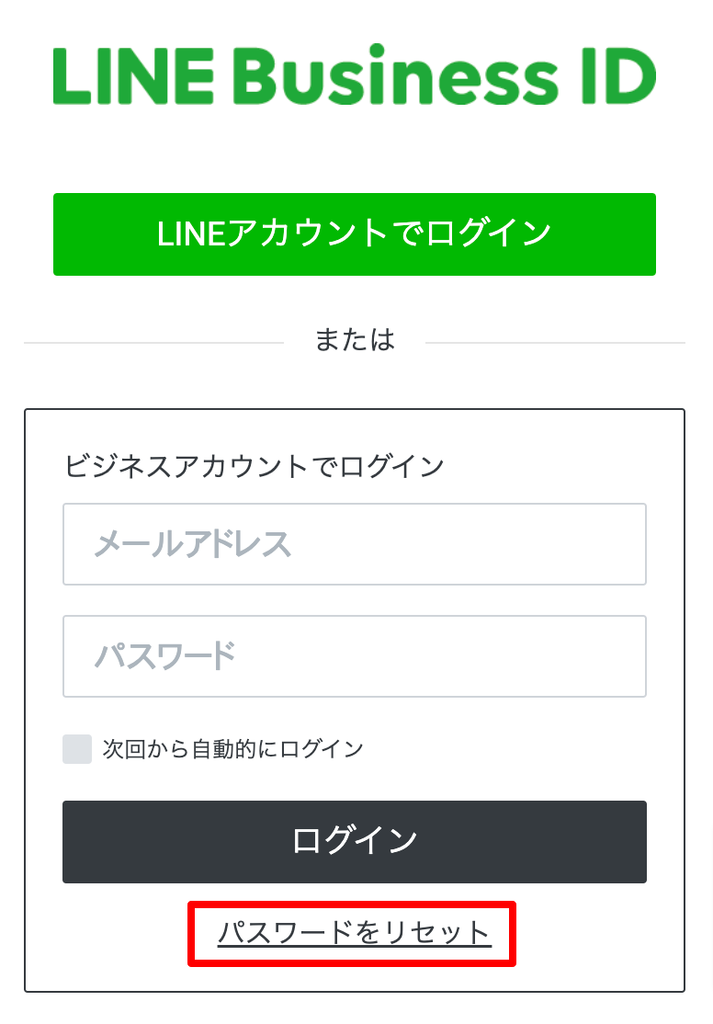
ログイン画面の「パスワードをリセット」をクリックするとメールが届きます。
メールに記載された手順通りにリセットしてください。
まとめ
LINE公式アカウントへログインする方法と、ログインができなくなったときの解決策について記載しました。
PCでもスマホでも使用できますが、管理画面が充実しているのはPC版です。
しっかりと設定はPC、チャットでの返信はスマホアプリのように使い分けるといいですよ。
ぼくのLINE公式アカウントでは活用テクニックをご紹介しています。
登録して実際にLステップを体験してみてください!
LINEを活用できていないかもというあなた、ぜひご登録ください。
※登録者には活用法のチェックシートの特典がございます
↓ 今すぐ登録で特典をゲット ↓
Amazon Kindleにて電子書籍を出版いたしました。
これを読めばLINEの正しい作り方、正しい運用の仕方がわかりますよ(^^)
LINE公式アカウントの正しい運用【本質的ガイド】 です。
ぜひご覧くださいね(^^)



たっきーです!
LINE構築・運用代行をやってます
3年間で、30以上のLINE公式アカウントの構築や運営に携わってきました!
これまでの実績
・一般的なヨガスクールが10万円以上の高額商品を毎月売れるようになった
・初めて挑戦するクラファンで、26時間で目標金額を達成。最終結果は400%達成できた
・煩雑だった事務作業をLINEで管理し、簡潔化・一元化できた
・LINEで売上が10倍に伸びた
LINE公式アカウントでビジネスを伸ばしたい方はぜひLINEの友だち登録をお願いいたします!